Hace unas semanas se lanzó al mercado las Raspberry Pi 5, que es la más potentes que han lanzado hasta la fecha. Esta SBC ha llegado con bastante tiempo de retraso debido, principalmente, a la pandemia de la COVID-19. Te vamos a explicar cómo realizar overclocking a la Raspbery Pi 5 y así obtener una mejora en las prestaciones de la misma.
Las SBC (Single Board Computer) se han popularizado mucho a raíz de las unidades Raspberry. Estos sistemas se caracterizan por tener todos los elementos (procesador, gráfica, RAM y otros componentes) integrados en una pequeña placa que podemos llevar en nuestro bolsillo.
Nos ofrecen un excelente rendimiento, teniendo en cuenta las dimensiones de este sistema. Pero la mayor fortaleza de estos sistemas es su gran versatilidad. Se pueden usar como ordenador personal o para desarrollar diferentes proyectos, como servidor NAS, sistemas Plex, espejos inteligentes, etc.
Una potente y muy esperada evolución
Se han mejorado diferentes aspectos, como el procesador, la tarjeta gráfica o la conectividad, entre otros. Destaca, sobre todo, el nuevo procesador Broadcom BCM2712 Quad Core ARM Coretx-A76 a 2.4 GHz y con una tarjeta gráfica integrada VideoCore VII a 800 MHz.
Tenemos un excelente procesador y una muy buena tarjeta gráfica para este compacto sistema. Pero, podemos mejorar su rendimiento de una manera bastante sencilla.

Debes tener en cuenta que para hacer overclocking a la Raspberry Pi 5 necesitas instalarle un disipador. Lo recomendable es el disipador oficial Active Cooler que cubre el procesador y el controlador RP1, así como la controladora WiFi. Este disipador ha sido optimizado para la Pi 5 y ofrece grandes prestaciones.
Antes de nada, debemos advertirte que hacer esto reduce la vida de la Pi 5. Estamos estresando el procesador y, por tanto, su durabilidad se verá afectada. También cabe la posibilidad de dañarla por este proceso.
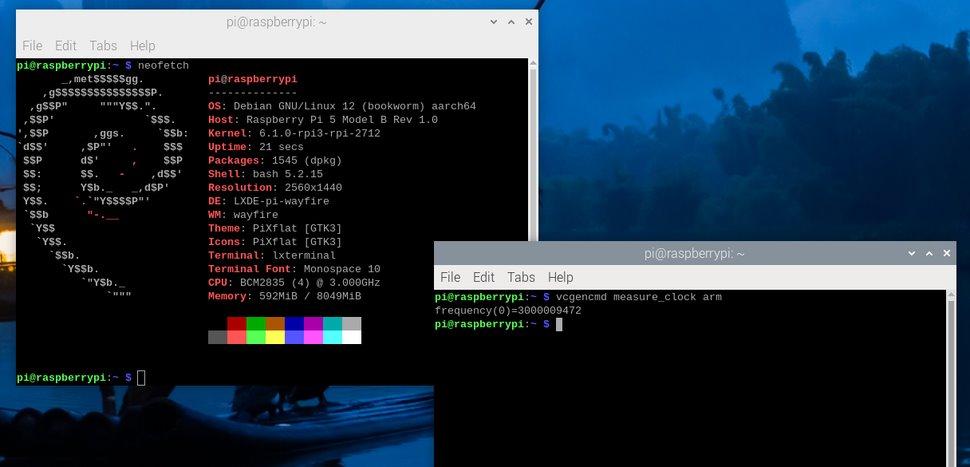
Hacer overclocking a la Raspberry Pi 5 paso a paso
Mejorar las prestaciones de esta SBC es algo relativamente sencillo, pero debes saber algunas cosas. Podemos llevar el procesador a los 3.0 GHz y la tarjeta gráfica a los 1 GHz con facilidad.
Pero, debes saber que esto puede no ser siempre posible debido a la «lotería del silicio». Este término significa que, aunque todos los procesadores soportan overclocking, no lo soportan igual. Algunos puede que no permitan estas frecuencias y tengamos que ajustarla un poco a la baja.
Vamos a ir paso a paso explicándote el proceso en Linux:
- Refrigeración: Antes de empezar debes instalar el disipador desarrollado por la Pi Foundation para esta SBC. Recuerda conectarlo a la alimentación para que funcione y disipe eficientemente el calor
- Actualizar: Es necesario que realicemos una actualización de los repositorios y así obtener las mejores características. Para ello, debemos introducir el siguiente comando en la consola de comandos:
-
sudo apt update && sudo apt dist-upgrade
-
- Encontrar archivo: Ahora, debemos ir al directorio /bot y abrir el archivo config.txt. Podemos abrirlo por consola de manera sencilla de este modo:
-
sudo nano /boot/config.txt
-
- Modificando archivo: Tenemos que agregar en la parte inferior del archivo las siguientes líneas:
-
arm_freq=3000 (modifica la frecuencia del procesador a 3.0 GHz) gpu_freq=1000 (modifica la frecuencia de la GPU a 1.0 GHz)
-
- Ajuste opcional: Podemos utilizar el parámetro Force Turbo para la que el procesador y la gráfica funcionen a máxima velocidad. El procesador y la gráfica suben su frecuencia poco a poco según la carga. Lo que hace este parámetro es que ambos funcionen al 100%. Esto supone un desgaste adicional del procesador y la gráfica. Para activar este parámetro tenemos que agregar la siguiente línea en el archivo anterior:
-
force_turbo=1
-
- Tenemos que guardar el archivo modificado
- Reiniciar la Raspberry Pi 5: Es necesario reiniciar para que los cambios pasen a aplicarse. Si no inicia, deberemos apagar la Pi 5 y seguir estos pasos:
- Retirar la tarjeta micro SD
- Introducirla en otro ordenador para poder realizar ajustes
- Vamos a la partición BOOT
- Buscamos el archivo config.txt
- Borramos las líneas agregadas en el punto 4 o bien rebajar en 100 el valor introducido (reduces el overclocking en 100 Hz)
- Guardamos y volvemos a instalar la tarjeta en nuestra Pi 5
- Si sigue sin arrancar, debemos seguir todos los pasos o bien, borrar la tres lineas introducidas para el overclocking
- Verificar la velocidad de la CPU: Si quieres la frecuencia de la CPU, debemos pulsar CTRL + C para ver la velocidad del procesador:
-
watch -n 1 vcgencmd measure_clock arm
-
- Verificar la velocidad de la GPU: Si quieres la frecuencia de la GPU, debemos pulsar CTRL + C para ver la velocidad del procesador:
-
watch -n 1 vcgencmd measure_clock core
-
Conclusión
Recordamos que esto supone un desgaste adicional al procesador y tarjeta gráfica, acortando la vida de la Pi 5. Además, podemos dañarla de manera irremediable, aunque esto solo sucedería en el peor de los casos. Con el disipador, no deberíamos tener mayores problemas.
No recomendamos hacerlo de entrada, la verdad, ya que ofrece un rendimiento bastante bueno. Lo usaríamos solo en casos puntuales, como uso como servidor para una tarea especifica y queremos más potencia.

